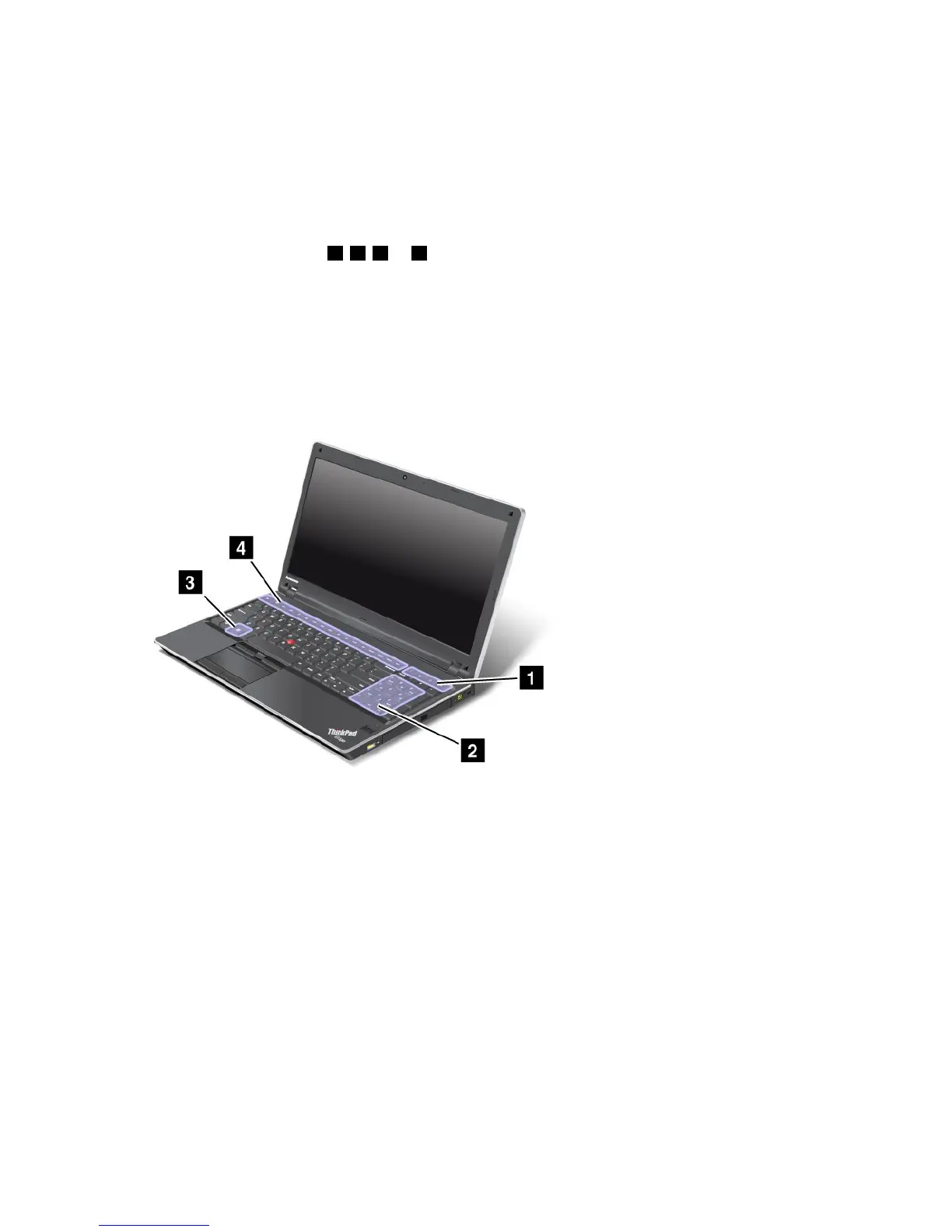WindowstuşunundiğertuşlarlakullanımıhakkındabilgiiçinWindowsişletimsistemininHelp(Yardım)
bilgisisisteminebakın.
Not:KlavyenizaraçubuğundaThinkLightsimgesiylegönderilsebile,ThinkLightışıkişleviThinkPadE425
modellerindeyoktur.
ThinkPadEdgeE525özeltuşları
Bilgisayarınızdabirçoközeltuş1,2,3ve4bulunur.Herişlevdenyararlanmakiçindoğrudanistediğiniz
tuşabasın.
Notlar:StandartişlevtuşlarıolarakF1-F12tuşlarınıkullanmakiçinşunlardanbiriniyapın:
•KlavyeözellikleripenceresindeThinkPadF1-F12keyssekmesinitıklatıpLegacyseçeneğinibelirleyin
vedahasonraOKdüğmesinitıklatın.
•ThinkPadSetupprogramıanamenüsündeCong➙Keyboard/Mouse➙ChangetoF1-F12keys➙
Legacyseçeneklerinibelirleyin.
Sesvesessiztuşları
Bilgisayarınızınsesdüzeyinihızlışekildeayarlamak,sesitamamenkapatmak,mikrofonutamamenkapatmak
yadatümleşikkameradaneldeedilenvideoçıktısınıdenetlemekiçinaşağıdakituşlardanbirinebasın.
Hoparlörsessiz(F1)
Hoparlörsesikısma(F2)
Hoparlörsesiaçma(F3)
Sesitamamenkısıpsonrabilgisayarıkapatırsanız,bilgisayarıyenidenaçtığınızdaseskapalıkalır.Sesiaçmak
içinHoparlörsesiaçmaveyaHoparlörsesikısmatuşlarınabasın.
Mikrofonsessiz(F4)
Tümkayıtcihazlarınınsesinikapatmakveyaaçmakiçinmikrofonsessiztuşunabasın.
Bölüm2.Bilgisayarıkullanma29
